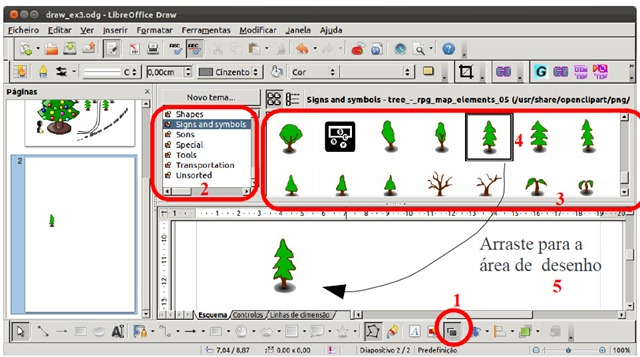Introduzir objectos galeria do LibreOffice
Por Paulo Galvão para o PPLWARE.COM
Aproveitando o desafio lançado pelo Pedro Pinto, decidi começar a escrever alguns tutoriais sobre o LibreOffice. Depois de no ultimo tutorial termos aprendido a construir um diagrama simples hoje vamos aprender como introduzir objectos galeria do LibreOffice.
Na galeria do LibreOffice poderá introduzir imagens, sons e filmes.
Objectivos:
- Conhecer a galeria;
- Como obter imagens para a galeria através de extensões e de imagens existentes no computador;
Passo 1: Conhecer a galeria Para aceder à galeria pressione no ícone que está pressionado na figura (1). Caso esteja no processador de texto, ou na folha de cálculo o ícone é o mesmo. Quando o pressionar aparecem-lhe as áreas 2 (temas) e 3 (neste caso imagens existentes nessa categoria). Na figura vemos algumas imagens do tema Signs and symbols do OpenClipart.
Para utilizar as imagens seleccione a imagem que pretende (4) e arraste-a para a área de desenho (5). Caso a imagem seja um bitmap não é totalmente editável, apenas pode mudar as cores (ver tutorial seguinte). O LibreOffice permite que a imagem possa ser alterada por uma ferramenta externa (programa), por exemplo o Gimp e guarda as alterações feitas na imagem no próprio documento.
Caso a imagem seja vectorial (do tipo svg), então a imagem é completamente editável, fazendo desagrupar.
Passo 2: Obter imagens através de extensões Quando se instala o LibreOffice a galeria de imagens é muito pobre, para que a instalação do mesmo não fique demasiado grande e pesada. Desta forma, temos mais trabalho, mas permite a que cada um, escolha as imagens que pretende.
| Nome do Clipart ou Extensão | Temas |
| DMaths | Matemática, acústica, química, electricidade, electrónica, mecânica, óptica |
| Galeria de Sinais Perigosos | Sinalética de produtos químicos, perigo e planos de evacuação |
| Oxygen Office Galllery | Seta, sinais, risos, carros, componentes electrónicos, mapas, bandeiras, frutos, objectos, relógios, fotos, pessoas e animais |
| OxygenOffice Extras – Gallery | Imagens de componentes de Rede informática (Cisco) |
| Galeria de puzzles | Puzzles |
| OpenClipart* | Animais, construções, botões, computador, decoração, educação, electrónica, comida, geografia, escritório, pessoas, plantas, recreio, ciência, formas, sinais e símbolos, ferramentas, e transportes |
Pode obter mais clipart em:
- http://extensions.services.openoffice.or g/en/search/node/clipart
- Open Clip Art
- Classroom Clipart
- Microsoft Office Clipart
Passo 3: Como adicionar o OpenClipart (apenas Ubuntu)
Dirija-se ao Dash (1º botão do Unity) e escreva LibreOffice. Clique no botão Mais informações e em Extras adicione Clip Art for OpenOffice/LibreOffice gallery (ver figuras seguintes).
Ou utilize o comando na consola:
sudo apt-get install openclipart
Passo 4 – Adicionar a versão 2.0 com Open Clip Art Library 2.0
Para adicionar a versão 2.0 com Open Clip Art Library 2.0 (417M) que possui 26000 imagens deve fazer o seguinte:
- fazer o download aqui
- extrair os ficheiros para o seu computador;
- abra a galeria e pressione no botão Novo tema (veja a fig.1)… e siga os seguintes passos;
Dê um nome à sua galeria (neste caso openclipart) e depois localize os ficheiros e indique o caminho onde deixou os ficheiros.
Localize a pasta clipart, que é onde se situam as imagens. Depois escolha as imagens que pretende seleccionando com o rato, uma a uma, várias seguidas usando o shift, ou alternadas usando a tecla controlo. Pode ainda adicionar todas. Neste caso não aconselho a adicioná-las todas por são imagens a mais para um tema. O ideal é organizar as imagens por temas, para ser mais fáceis de encontrar.
Vejam o vídeo para tirarem algumas dúvidas.
Até ao próximo tutorial. Aguardo comentários, dúvidas e sugestões que tenham para novos tutoriais.
_______________
Programas Utilizados para este artigo:
- Sistema Operativo: Linux Ubuntu 11.10 (64 bits)
- LibreOffice Writer e Draw (3.4.3 64 bits) – escrever artigos
- Shutter – captura de ecrãs e menus
Artigos relacionados
- Tutorial V – Vamos aprender a trabalhar no LibreOffice – Construção de um Diagrama
- Tutorial IV – Vamos aprender a trabalhar no LibreOffice – Funcionalidades do Draw
- Tutorial III – Vamos aprender a trabalhar no LibreOffice – Escrever Fórmulas
- Tutorial II – Vamos aprender a trabalhar no LibreOffice – Conhecer o Math
- Tutorial I – Vamos aprender a trabalhar no LibreOffice – Conhecer o LibreOffice